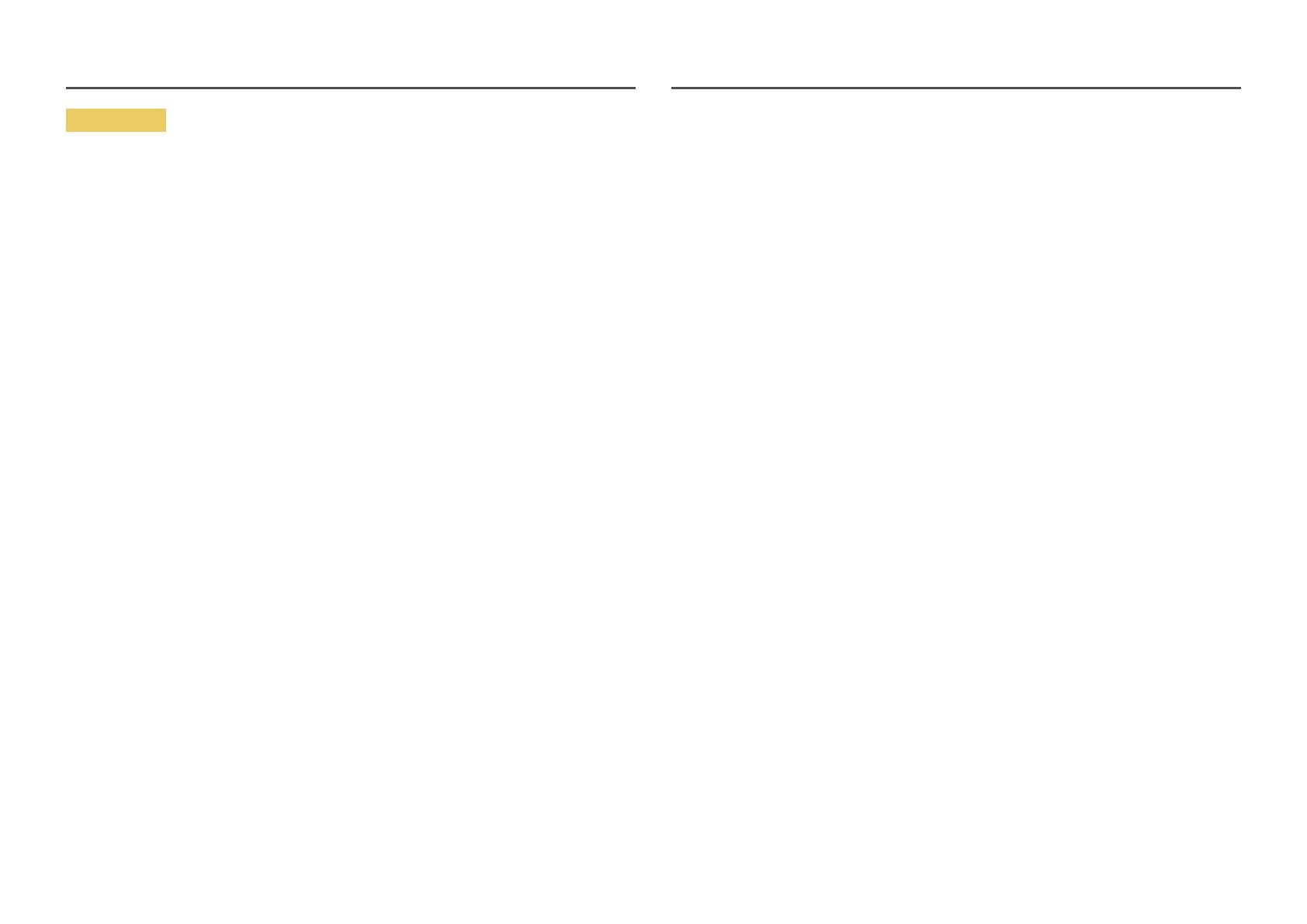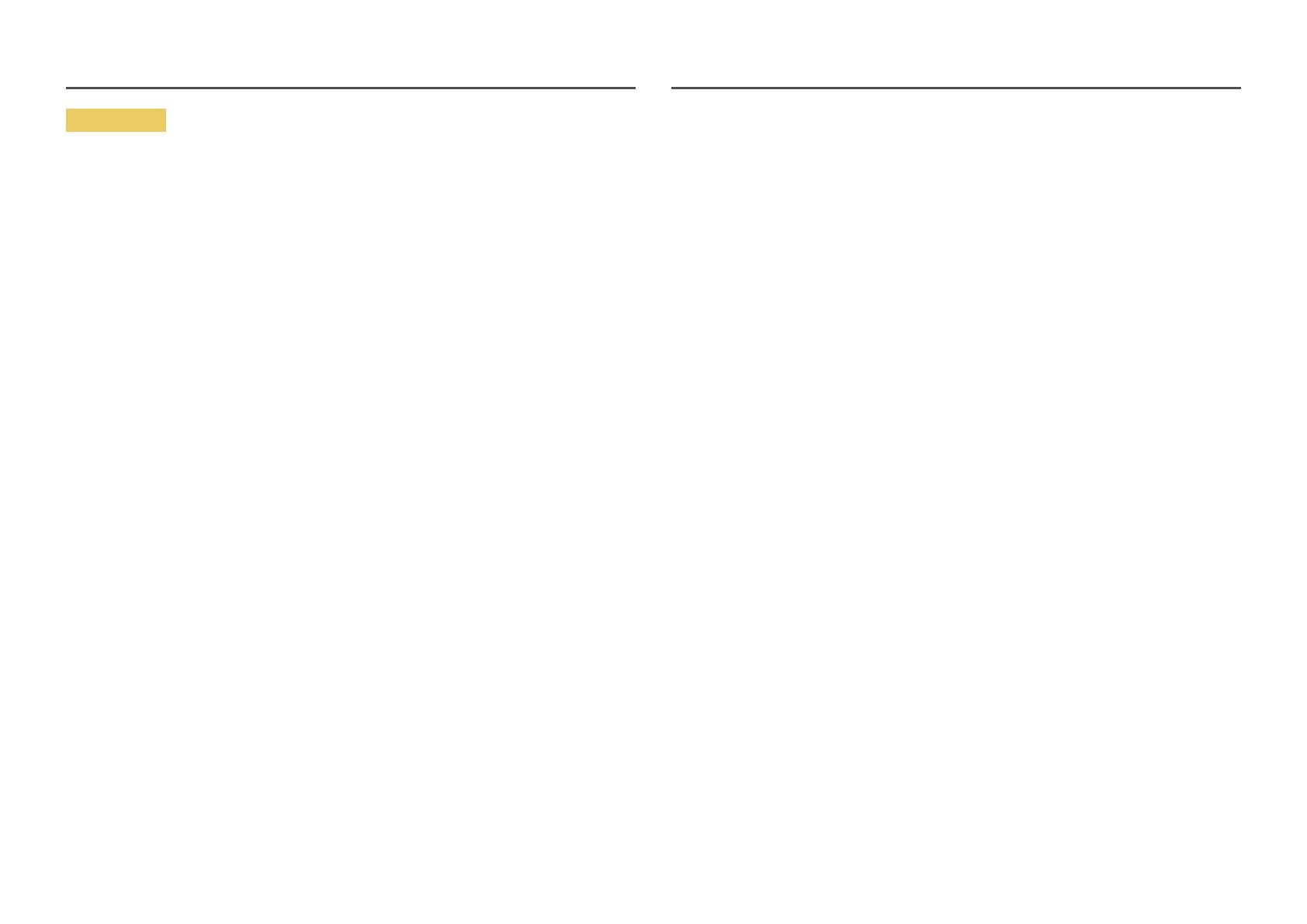
8
Upozornenie
• Ponechanie obrazovky bez zmeny na statickej snímke dlhšiu dobu môže spôsobiť vypálenie
zvyškového obrazu alebo vznik chybných pixelov.
‒ Ak výrobok nebudete dlhšiu dobu používať, aktivujte režim úspory energie alebo šetrič obrazovky
s pohyblivým obrazom.
• Ak neplánujete výrobok dlhšiu dobu používať (počas dovolenky a pod.), odpojte napájací kábel zo
sieťovej zásuvky.
‒ Nahromadený prach môže spolu s teplom spôsobiť požiar, zásah elektrickým prúdom alebo
elektrický zvod.
• Výrobok používajte s odporúčaným rozlíšením a frekvenciou.
‒ Môže dôjsť k zhoršeniu zraku.
• Adaptéry AC/DC neumiestňujte k sebe.
• Pred použitím odstráňte z adaptéra AC/DC plastový obal.
• Zabezpečte, aby sa do adaptéra AC/DC nedostala voda a aby nebol mokrý.
‒ Môže dôjsť k zásahu elektrickým prúdom alebo požiaru.
‒ Výrobok nepoužívajte vonku, kde by mohol byť vystavený pôsobeniu dažďa alebo snehu.
‒ Dajte pozor, aby ste adaptér AC/DC nenamočili pri umývaní podlahy.
• Adaptér AC/DC neumiestňuje v blízkosti vykurovacích zariadení.
‒ V opačnom prípade môže vzniknúť požiar.
• Adaptér AC/DC umiestnite na dobre vetrané miesto.
• Ak umiestnite napájací adaptér AC/DC tak, že napájací kábel smeruje nahor, mohla by sa doň dostať
voda alebo iné cudzie látky a spôsobiť jeho poruchu.
Napájací adaptér AC/DC odkladajte na stôl alebo podlahu vo vodorovnej polohe.
• Výrobok nedržte hore nohami ani ho nepremiestňujte tak, že ho držíte za stojan.
‒ Výrobok môže spadnúť a poškodiť sa alebo spôsobiť zranenie.
• Dlhodobé sledovanie obrazovky príliš zblízka môže spôsobiť zhoršenie zraku.
• V blízkosti výrobku nepoužívajte zvlhčovače ani kachle.
• Po každej hodine používania výrobku nechajte svoje oči na viac ako 5 minút oddýchnuť alebo sa
pozerajte na vzdialené predmety.
• Ak bol výrobok dlhšiu dobu zapnutý, nedotýkajte sa obrazovky, pretože môže byť horúca.
• Malé súčasti príslušenstva uchovávajte mimo dosahu detí.
• Pri nastavovaní uhla výrobku a výšky stojana postupujte opatrne.
‒ Môže dôjsť k privretiu a poraneniu rúk alebo prstov.
‒ Nakláňanie výrobku v nadmernom uhle môže spôsobiť jeho pád a následné poranenie.
• Na výrobok neumiestňujte ťažké predmety.
‒ Môže dôjsť k poruche výrobku alebo poraneniu osôb.
• Ak používate slúchadlá, nenastavujte príliš vysokú hlasitosť.
‒ Ak budete mať zvuk príliš nahlas, môže to poškodiť váš sluch.